
Все чаще к нам обращаются пользователи с просьбой рассказать, как подключить телефон к телевизору. Мы подготовили материал, в котором расскажем три действенных способа превратить обычный ТВ в полноценную смарт-приставку.

Все чаще к нам обращаются пользователи с просьбой рассказать, как подключить телефон к телевизору. Мы подготовили материал, в котором расскажем три действенных способа превратить обычный ТВ в полноценную смарт-приставку. Зачем нужно такое подключение, ведь есть ноутбук и компьютер? Здесь есть несколько возможных вариантов. Во-первых, смотреть медиафайлы с портативного гаджета на большом экране намного приятнее. Вдруг вы хотите показать фотографии с отдыха сразу всей семье? Во-вторых, появится возможность запускать игры и приложения. А в-третьих, при помощи телефона, подключенного к ТВ, легко и удобно проводить презентации. Чтобы сделать процесс максимально приятным и комфортным рекомендуем использовать беспроводную мышь, клавиатуру или геймпад.
Как подключить телефон к телевизору. HDMI. Такой способ синхронизации получил широкое распространение, поскольку предоставляет пользователям широкий спектр возможностей использования техники. Для работы понадобится специальный кабель. Обратите внимание, что не все смартфоны имеют соответствующий разъем. Но эту проблему легко решить. Нужно купить переходник на телефон с microUSB на HDMI. Такие аксессуары вы легко найдете в нашем каталоге. После этого действуйте так:
- Включите телевизор.
- Для синхронизации выберите в меню ТВ подключение через HDMI.
- Подключите телефон к телевизору при помощи шнура и адаптера.
- Не пугайтесь, если сначала разрешение картинки не будет соответствовать параметрам экрана. Телевизор настроит картинку автоматически. Но если этого не произошло, выполните настройку самостоятельно через меню смартфона.
После этого на экран телевизора будут выводиться все манипуляции со смартфоном. Подсоедините Bluetooth или USB OTJ мышь, чтобы более комфортно работать с устройством. HDMI-подключение превратит телевизор в полноценную медиаприставку, однако это соединение поддерживают только новые модели. Для подключения придется потратиться на приобретение кабеля (и переходника).
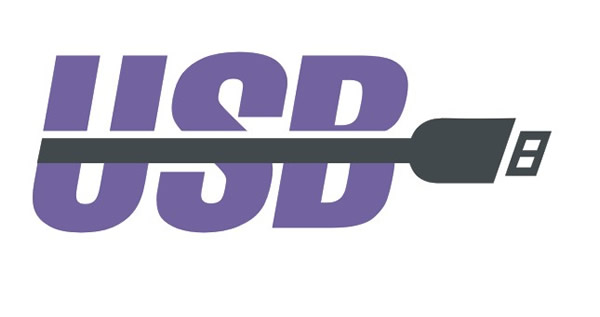
Как подключить телефон к телевизору. USB.
Здесь функционал смартфона существенно снизится, потому что такой способ синхронизации сделает телевизор большим монитором, а телефон – флешкой. Вы сможете запускать разные медиафайлы с памяти телефона, но вам не удастся запустить приложения или серфить интернет. Тем не менее, для просмотра медиафайлов в высоком разрешении такой способ подходит отлично.
Синхронизируйте устройства таким образом:
- При помощи кабеля соедините телефон и телевизор.
- Выберите в контекстном меню соответствующий источник сигнала (USB).
- Когда соединение будет установлено, на экране телевизора появится интерфейс, похожий на проводник на обычном персональном компьютере. При помощи пульта ДУ выполняйте необходимые манипуляции с папками. Некоторые модели телевизоров автоматически отображают имеющиеся на флешке медиафайлы.
Главный плюс такого подключения – универсальность. Подключайте любые модели телефонов к любым телевизорам, ведь все, что нужно, есть под рукой. Но есть и небольшой минус. Телевизор будет воспроизводить только файлы, предусмотренные программным обеспечением (перечень форматов ищите в инструкции к технике). Запускать на ТВ игры или приложения не получится, так как подключение по USB не поддерживает такую опцию, равно как и не предоставит доступ к сети Интернет.

Как подключить телефон к телевизору. Wi-Fi.
Простой способ синхронизировать телевизор и телефон через встроенный Wi-Fi модуль, который устанавливают на устройства с ОС Android 4.0. и выше. Алгоритм действий следующий:
- Зайдите в меню телефона. Поочередно открывайте пункты Настройки/Беспроводные сети/ Wi-Fi и найдите пункт Wi-Fi Direct.
- Устройство начнет искать доступные сети для подключения через указанный канал связи.
- В это же время откройте на телевизоре меню и пункт Сети. Некоторые производители уже позаботились вывести эту функцию на пульт в виде отдельной кнопки. Здесь тоже выберите Wi-Fi Direct.
- Устройство начнет искать доступные сети для подключения через указанный канал связи.
- На телевизоре отобразится список, где нужно найти модель телефона, чтобы отправить запрос на подключение. Одновременно с этим на экране смартфона подтвердите запрос, чтобы синхронизировать устройства.
Преимущество беспроводного подключения очевидны – не нужны шнуры. Все разъемы телефона свободны, поэтому его легко подключить к зарядному устройству. Таким образом вы получаете полный доступ к смартфону на большом экране, чтобы воспроизводить медиафайлы, серфить в интернете и т.д. Но помните, что технология Wi-Fi Direct чаще встречается в последних моделях ТВ. Проверьте наличие опции в паспорте на устройство.
Источник: www.art-gsm.ru
Как подключить телефон к телевизору, через USB или HDMI

Кажется совсем недавно мобильные телефоны ворвались в нашу жизнь, а теперь уже никого не удивляет то, что современный телефон — уже далеко не просто телефон. По своим возможностям современный смартфон превосходит технику, которой пользовались силы ПВО Североамериканского континента в 1965 году.
По сути, у нас на глазах происходит самое быстрое в истории внедрение технологий в нашу жизнь и часто мы не поспеваем за тем, чтобы разобраться со всеми возможностями наших гаджетов. А потому в этой статье попробуем разобраться с тем как подключить телефон к телевизору.
Зачем это нужно? Ну наверное неплохо посмотреть свои файлы на большом экране, например фото или видео. Подключенный к телевизору современный смартфон, по сути может использоваться как компактный медиаплеер.
Есть несколько разных способов сделать такое подключение, какой из них подойдёт для вас зависит от ваших устройств, их технических параметров. Но давайте по порядку. Постараюсь максимально подробно так как мой опыт показывает, что некоторые пользователи не знают например как сделать в телевизоре нужные переключения.
Как подключить и что даёт подключение телефона к телевизору через USB разъёмы
Самое простое из возможных подключений это через USB порт. В Вашем смартфоне непременно есть порт MicroUSB, надеюсь что и в вашем телевизоре такой порт тоже есть, только без micro, просто USB. Речь идёт о плоских телевизорах, в старых моделях можете его не искать.
Следующий ингредиент который нам понадобится — соединительный кабель на одном конце которого имеется разъём MicroUSB, а на другом USB. Это тот самый кабель который Вы используете для подзарядки телефона, только теперь тот конец кабеля который Вы вставляли в зарядное устройство, нужно подключить в USB — порт телевизора.

Что дальше?
Когда всё соединили, берём в руки пульт от телевизора. Наша задача переключить его в режим чтения медиафайлов.
Как это сделать? Здесь всё будет зависеть от производителя телевизора, разные фирмы организуют этот путь по разному, у некоторых прямо на пульте есть кнопка «MULTIMEDIA» или «USB» В некоторых моделях телевизоров фирмы SONY, LG перейти в режим мультимедиа можно через кнопку «HOME.»
Ещё очень распространённый вариант это найти на пульте кнопку «SOURСE» она часто обозначается прямоугольником с направленной внутрь него стрелочкой. Нажимаем на эту кнопку и попадаем в меню выбора источников сигнала например такое.

Но повторяю в разных марках телевизоров будет по своему, общим остаётся принцип — «Нужно выбрать в качестве источника сигналов — USB, или этот пункт может называться — «Мультимедиа»
Выбираем… и чаще всего попадаем в ещё одно меню где нам предлагается выбрать какого типа файлы мы хотим просматривать — «Видео» «Аудио» или «Фото» выбираем нужное и просматриваем то что желаем. По сути, при таком подключении Ваш смартфон выступает в роли карты памяти или флешки, поэтому если вам приходилось просматривать на телевизоре файлы с флешки, то и с телефоном справитесь без проблем, всё тоже самое, только вместо карты памяти подключен телефон.
Преимущества этого метода — доступность — используется штатный кабель для зарядки, вещь широко распространённая. А также то что Ваш телефон одновременно будет и заряжаться. К недостаткам можно отнести то, что этот метод позволяет только лишь просматривать файлы сохранённые в телефоне, но Вы не сможете например бродить в интернете и выводить всё это на экран телевизора.
Картинку с экрана смартфона на экран телевизора так не выведешь. Но для этого есть другие способы!
О чём ещё нужно помнить
После просмотра в режиме «Мультимедиа» не забудьте вновь войти в меню выбора источников сигнала и вернутся к тому, что было включено, например это была Антенна или HDMI вход, особенно если вы радовались вашими фото у кого то в гостях. Нехорошо оставить хозяев без телевизора, если они не знают как вернуть всё назад. Поверьте, такое бывает. Поэтому убедитесь, что телевизор вновь показывает телевизионные программы.
Как подключить и что даёт подключение телефона к телевизору через HDMI разъёмы
Следующим простым способом соединить эти два устройства, это подключение через HDMI- порт. И если в вашем телефоне/смартфоне имеется этот разъём, то вообще проблем нет. Внешне Micro-HDMI,( а в телефоне будет именно «Micro»иногда «Mini») очень похож на «MicroUSB» но это не одно и тоже. Однако этот тип видео выхода не сильно распространён и устройств имеющих его не так уж много.
Для такого подключения вам понадобится кабель «MicroHDMI» — «HDMI» Соединяем кабелем телефон и телевизор используя свободный порт HDMI телевизора. В телевизоре входим в меню выбора источников сигнала, (подробнее об этом было чуть выше по тексту) и выбираем тот пункт HDMI который соответствует номеру HDMI порта к которому вы подключились. Это в том случае если этих портов несколько, например HDMI 1 или 2. Часто на экране телевизора нужный, подключенный порт, подсвечивается, так что не ошибётесь.

Изображение с экрана телефона должно появится на телевизоре, если вдруг этого не произошло то возможно, проблема в настройках телефона. Обычно всё происходят автоматически, но если этого не случилось, можно настроить вручную. Зайдите в настройки телефона и выберите раздел HDMI , далее ищем HDMI формат. В появившемся окне выбираем разрешение и частоту, которую поддерживает Ваш телевизор.

Плюсы этого способа: Всё что на экране вашего смартфона то и на экране телевизора, бродить по интернету, смотреть фильм онлайн, видеоролики, играть всё будет отражаться через большой экран.
Минусы в том что не все мобильные устройства имеют выход HDMI, а так же то что через это соединение телефон заряжаться не будет, придётся одновременно подключать и зарядное устройство.
Кстати современные компьютеры и ноутбуки тоже имеют порт HDMI и его также можно использовать для подключения их к телевизору имеющему такой же порт. Но здесь есть одна важная тонкость не учитывая которую вы можете вывести из строя и телевизор и компьютер. Подробнее об этом читайте здесь.
Однако, как ни крути описанные выше способы уже можно считать устаревшими, на смену им пришли новые форматы MHL, SlimPort и беспроводные технологии.
А как же переходник который позволяет соединить MicroUsb с HDMI
Cуществует заблуждение, что можно приобрести переходник, который достаточно воткнуть в разъём MicroUsb мобильного устройства, и… вуаля! На выходе мы имеем сигнал HDMI для подключения к телевизору. Это не совсем так, всё несколько сложнее и по другому. Подробнее об этом читаем в следующей статье.
- ← Сварочный инвертор не включается. Ремонт своими руками. Схема
- Как подключить телефон к телевизору используя переходник USB-HDMI →
Источник: samsebetehnik.ru
Как телефон подключить к телевизору

Общие вопросы

Необходимость в подключении телефона к телевизору может возникнуть по самым разным причинам. На самом деле совершенно неважно, что именно побудило вас задуматься над тем, как подключить телефон к телевизору. Главное, чтобы такая возможность поддерживалась вашим телефоном и телевизором. На сегодняшний день существует несколько способов, позволяющих вывести картинку со смартфона на телевизор и в рамках этого обзора мы рассмотрим самые эффективные.
Подключить телефон к телевизору можно:
- С помощью USB-интерфейса;
- С помощью HDMI-интерфейса;
- С помощью Wi-Fi.
Существуют и другие способы подключения гаджета к телевизору, но перечислять их все не имеет смысла. Мы расскажем, как подключить смартфон к телевизору используя самые распространенные методы, а вы выберите наиболее подходящий для Вас вариант.
Как подключить телефон к телевизору через USB
Начнем с самого распространенного способа подключения телефона к TV. Подключение через USB пользуется популярностью ввиду своей доступности. USB-интерфейс имеется на каждом смартфоне и на большинстве современных телевизоров. Недостаток данного способа состоит в том, что он не позволяет вывести картинку с телефона на телевизор.
То есть, Вы сможете использовать гаджет в качестве USB накопителя, смотреть с TV файлы, хранящиеся на памяти устройства. Если вам нужно именно дублировать картинку, то сразу переходите к следующему способу.
Подключение телефона к телевизору по USB не предусматривает никаких сложностей и вряд ли вам потребуется пошаговое руководство. Все что вам потребуется — USB-кабель. Подключите один конец в соответствующий разъём на телефоне, а другой — в один из USB портов на телевизоре. Если смартфон предложит выбрать режим подключения, выберите в качестве USB-накопителя. Теперь выберите режим USB на телевизоре и вы получите доступ к файлам гаджета.
Как подключить смартфон к телевизору через HDMI

Рассмотренный выше способ не позволяет вывести изображение со смартфона на дисплей TV, в связи с чем для многих вариант с USB совершено не подходит. К счастью, есть другие способы подключения гаджета к телевизору, которые предусматривают возможность дублировать картинку. Если вы хотите знать, как подключить телефон к телевизору, чтобы дублировать изображение в высоком качестве, то лучшим решением для Вас станет использование HDMI-интерфейса.
Если у вас современный телевизор, то в нем наверняка будет присутствовать HDMI-разъем. Что касается наличия HDMI-интерфейса в телефоне, то с этим могут возникнуть сложности. К сожалению, HDMI-интерфейс есть далеко не у всех смартфонов. Впрочем, отсутствие соответствующего разъема в вашем гаджете еще не означает, что вы не сможете подключить телефон к телевизору через HDMI. Чтобы решить эту проблему необходимо приобрести подходящий адаптер или переходник.
HDMI гарантирует высокое качество и скорость передачи данных в цифровом формате, а потому, если вам нужно дублировать изображение со смартфона на телевизор, рекомендуем использовать именно этот способ. В отличие от беспроводного соединения, которое мы рассмотрим ниже, HDMI-интерфейс гарантирует качественную картинку без задержки. Недостаток этого способа заключается в необходимости покупать дополнительное оборудование, так как на большинстве смартфонов HDMI отсутствует.
Чтобы подключить смартфон к телевизору через HDMI выполните следующие действия:
- Соедините смартфон и телевизор HDMI-кабелем (если в вашем телефоне отсутствует разъём HDMI, воспользуйтесь специальным конвертером micro-USB — HDMI);
- Дождитесь окончания автоматической настройки дублирования изображения (если автоматической настройки не произошло, можно осуществить её вручную: в меню телефона и телевизора выберите источник сигнала «HDMI»);
- Включите на телевизоре режим HDMI (если у телевизора несколько HDMI-разъемов, посмотрите номер того, через который осуществляется подключение и выберите его на телевизоре).
В зависимости от модели вашего гаджета и телевизора включение режима HDMI может несколько отличаться, однако смысл остается прежним. На самом деле здесь все предельно просто и понятно, поэтому никаких вопросов возникнуть не должно. Главное соединить соответствующим проводом телефон и TV.
Подключение телефона к телевизору по Wi-Fi

Если на вашем телевизоре установлен встроенный Wi-Fi модуль, то дублировать изображение с телефона на TV можно посредством беспроводного подключения. Подключить телефон к телевизору по Wi-Fi можно через маршрутизатор (роутер), либо с помощью технологии Wi-Fi Direct. Второй вариант является более распространенным.
Если у вас телевизор марки LG или Samsung, при этом у вас есть смартфон от такого же производителя, то подключить телефон к TV можно с помощью специального программного обеспечения от производителя. Телевизоры LG предлагают возможность подключения через Smart Share, а у Samsung есть функция AllShare. Как именно работают эти функции можно узнать из документации, которая шла в комплекте с вашим телевизором.
Особое внимание следует уделить технологии Wi-Fi Direct, которая является универсальной и не предполагает необходимость использования маршрутизатора. Если ваш смартфон и телевизор поддерживают технологию Wi-Fi Direct, то Вы сможете в несколько шагов дублировать изображение с гаджета на TV.
Чтобы подключить телефон к телевизору через Wi-Fi Direct выполните следующие действия:
- Запустите Wi-Fi Direct на смартфоне. Для этого в настройках девайса откройте вкладку «Беспроводные сети и подключения», найдите там пункт под названием Wi-Fi Direct и активируйте его. Если вкладки с таким названием нет, значит Ваше устройство не поддерживает технологию Wi-Fi Direct и этот способ для вас не подойдет.
- Зайдите в меню телевизора и выберите вкладку «Сеть». Активируйте способ подключения «Wi-Fi Direct».
- После включения технологии Wi-Fi Direct на обоих устройствах, на телевизоре появится возможность выбора смартфона для подключения. Выберите свой телефон и подтвердите настройку соединение нажатием на клавишу «да». После этого изображение с телефона появится на телевизоре.
Мы перечислили самые распространенные способы подключения телефона к телевизору. Какой из них выбрать решайте сами. Если у Вас остались какие-либо вопросы, задавайте их в комментариях.
Источник: telefongid.ru